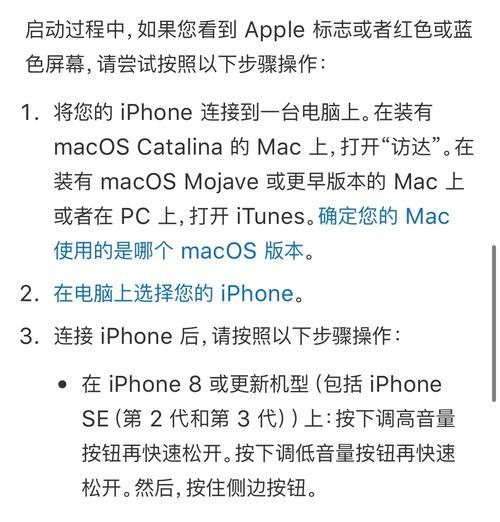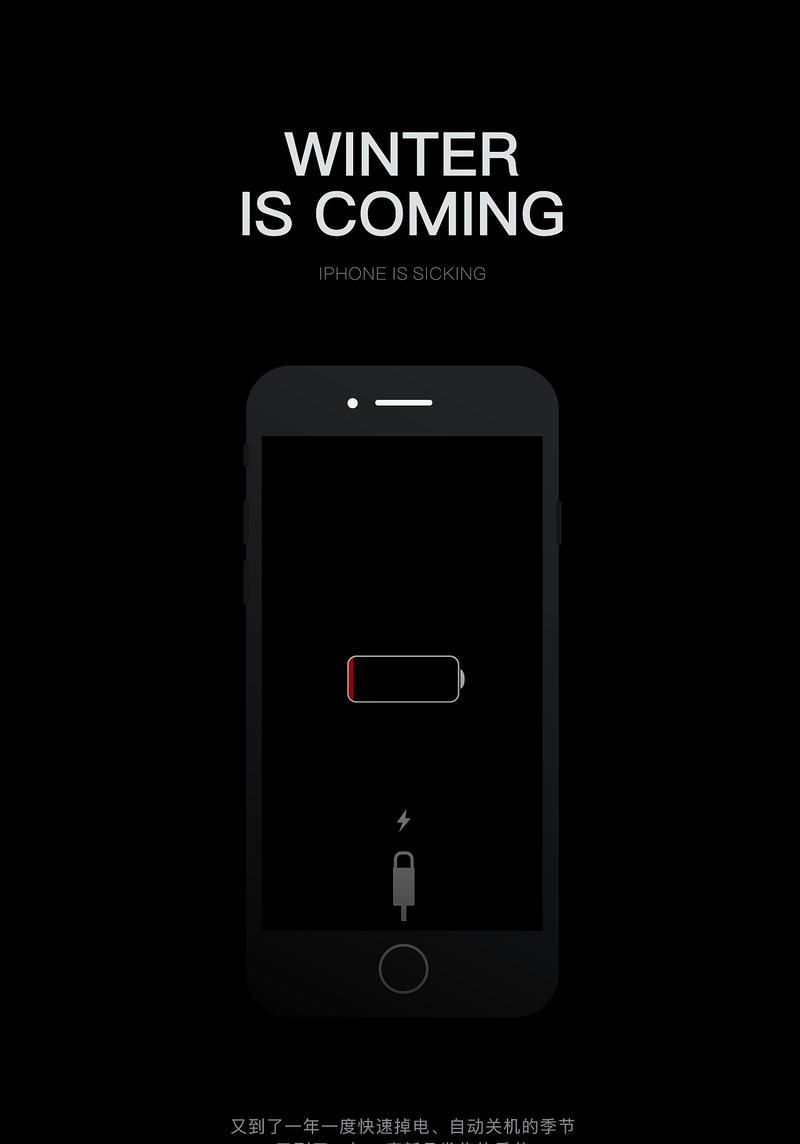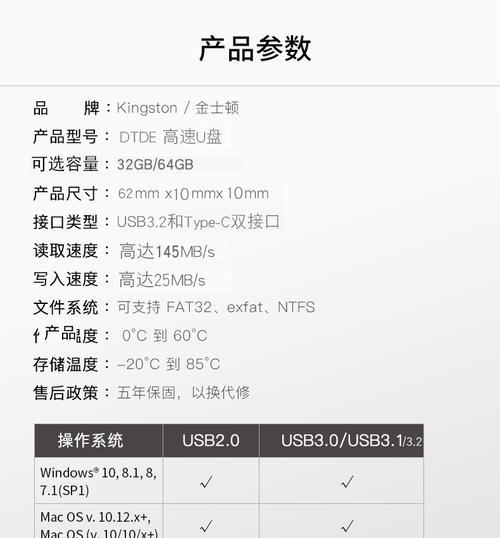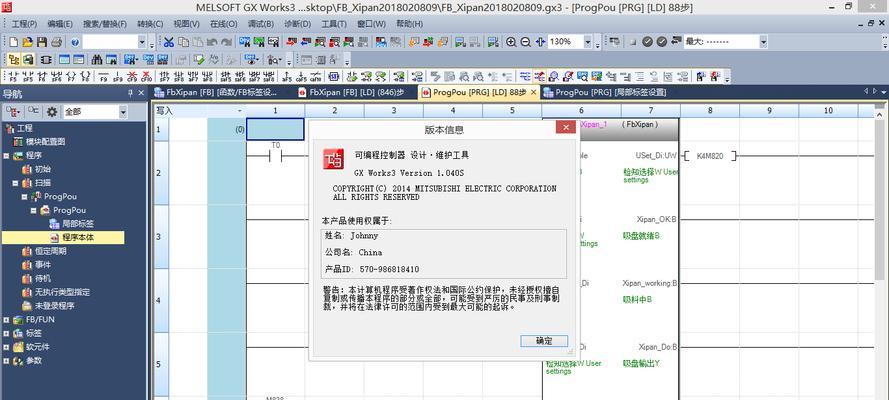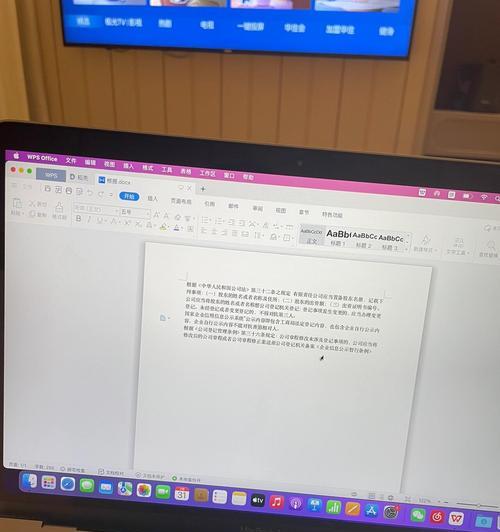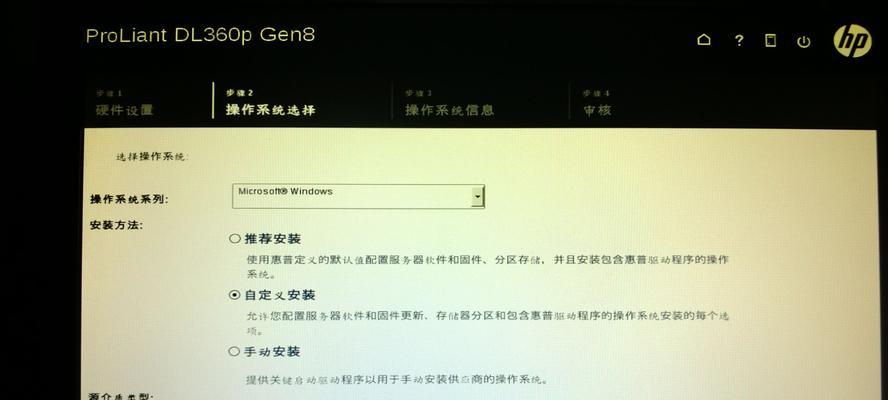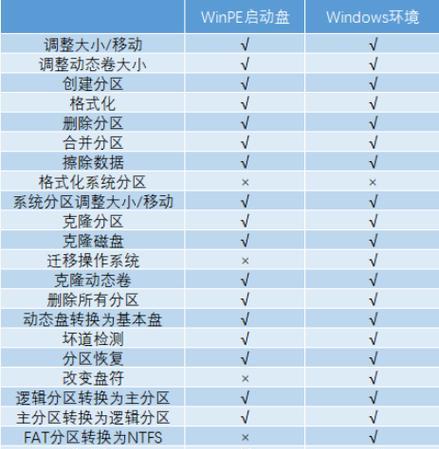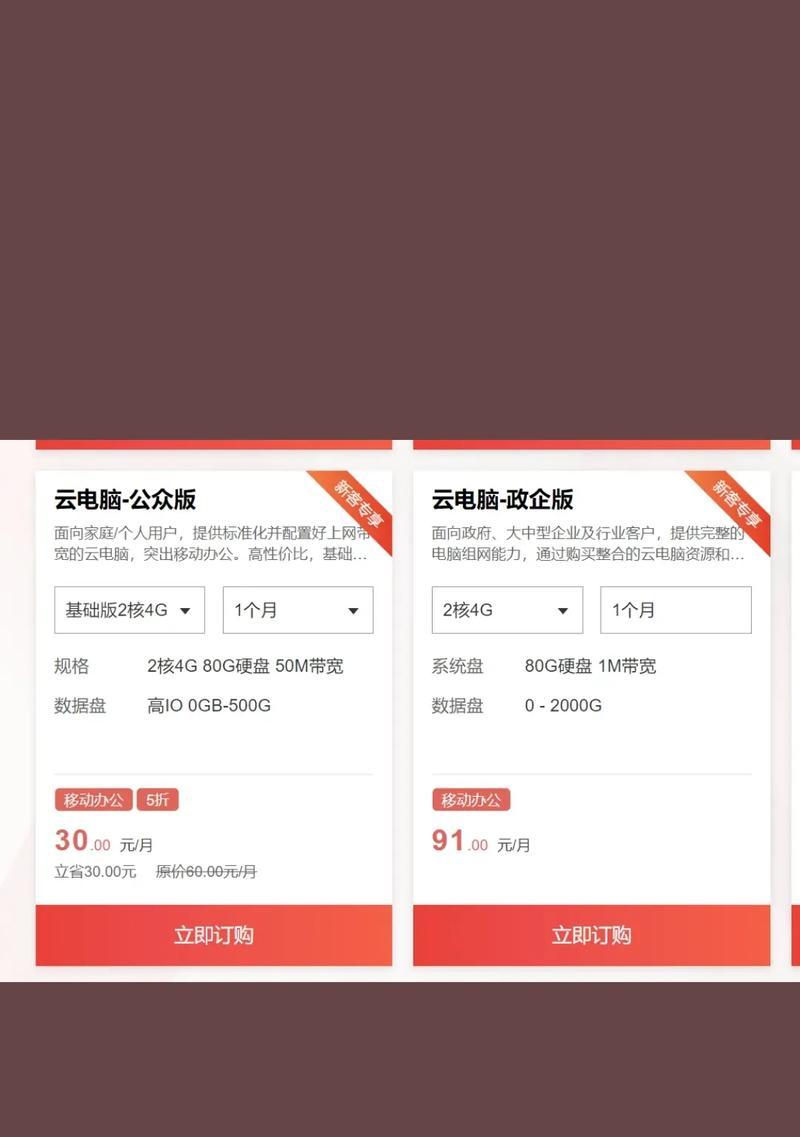苹果设备在日常使用中可能会遇到一些问题,例如系统卡顿、应用崩溃等,此时关机重启是常见的解决方法之一。然而,由于不同型号的苹果设备操作系统存在差异,许多用户并不清楚如何正确地关机和重启。本文将详细介绍不同型号苹果设备的关机和重启流程,并解答一些常见问题。
一、如何在iPhoneX及更新型号的iPhone上关机?
打开“设置”应用,然后滑动屏幕浏览到底部。接下来,点击“通用”选项,再选择“关机”。按照屏幕上的提示滑动以关机。
二、如何在iPhone8及之前的机型上关机?
长按侧边或顶部的电源按钮直到出现滑动关机提示。用手指滑动滑块以关机。如果您遇到问题无法使用滑动关机,请长按电源按钮和主屏幕按钮同时按下直到设备关闭。
三、如何在iPad上关机?
长按顶部的电源按钮直到出现滑动关机提示。接着,用手指滑动滑块以关机。
四、如何在Mac电脑上关机?
点击苹果菜单,然后选择“关机”。接下来,点击“关机”按钮以确认关机。
五、如何在AppleWatch上关机?
长按侧边的按钮直到出现电源选项。滑动滑块以关机。
六、为什么我的苹果设备无法关机?
如果您的苹果设备无法关机,可能是由于系统崩溃或应用程序冲突引起。此时,您可以尝试同时按住电源按钮和主屏幕按钮重启设备。
七、如何重启iPhone设备?
长按侧边或顶部的电源按钮直到出现滑动关机提示。用手指滑动滑块以关闭设备。再次长按电源按钮直到出现苹果标志以重新启动设备。
八、如何重启iPad设备?
长按顶部的电源按钮直到出现滑动关机提示。接着,用手指滑动滑块以关闭设备。再次长按电源按钮直到出现苹果标志以重新启动设备。
九、如何重启Mac电脑?
点击苹果菜单,然后选择“重新启动”。接下来,点击“重新启动”按钮以确认重启。
十、如何重启AppleWatch?
长按侧边的按钮直到出现电源选项。滑动滑块以关闭设备。再次长按侧边的按钮直到出现Apple标志以重新启动设备。
十一、为什么我重启后还是遇到问题?
如果您的苹果设备在重启后仍然存在问题,可能是由于其他原因引起的。您可以尝试更新操作系统、清除缓存或者进行设备恢复等操作来解决问题。
十二、如何进行设备恢复?
确保已备份重要数据。连接设备到电脑上,并使用iTunes或Finder进行恢复操作。
十三、如何更新iPhone或iPad的操作系统?
打开“设置”应用,然后点击“通用”。接下来,选择“软件更新”并等待系统检查更新。点击“下载并安装”以更新操作系统。
十四、如何更新Mac电脑的操作系统?
点击苹果菜单,然后选择“关于本机”。接着,点击“软件更新”并等待系统检查更新。点击“更新”按钮以更新操作系统。
十五、
掌握苹果设备的关机和重启流程对于解决常见问题至关重要。通过本文的指南,您可以轻松地关机和重启不同型号的苹果设备,并解决一些常见问题。记住,在进行关机或重启操作前,请务必备份重要数据以防数据丢失。